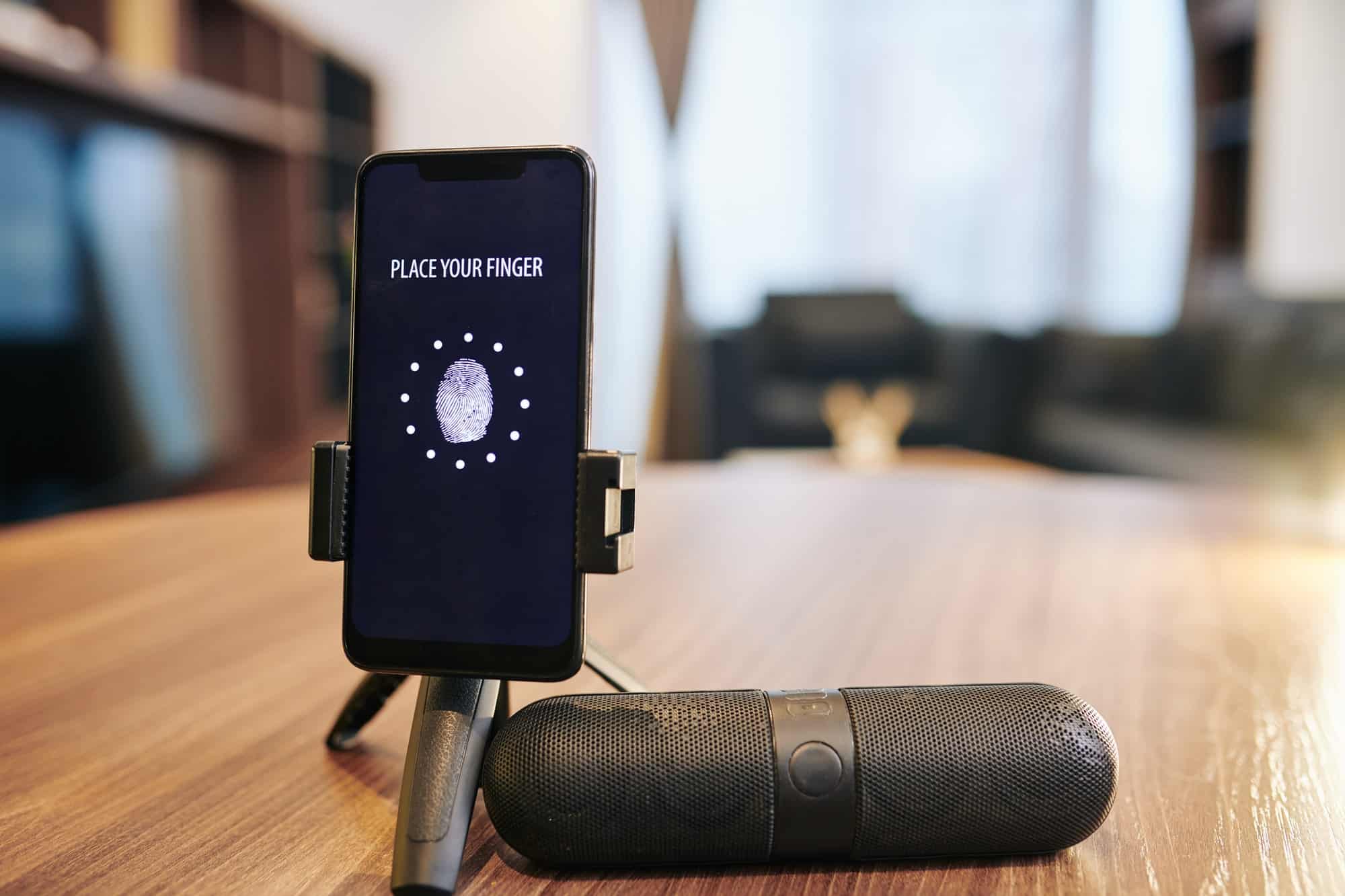
Comment activer et désactiver le Bluetooth pour connecter des appareils sans fil ?
Bienvenue, les amis de la technologie ! Dans notre monde toujours plus connecté, le bluetooth occupe une place de choix. Vous savez, ce petit symbole en forme de "B" que l’on retrouve sur la plupart de nos appareils électroniques ? Eh bien, il est plus que temps de vous familiariser avec lui. Aujourd’hui, nous allons vous guider pas à pas pour activer et désactiver le Bluetooth. Que ce soit pour votre ordinateur sous Windows, votre Nintendo Switch ou votre enceinte audio, vous allez devenir un pro du Bluetooth en un rien de temps. En route pour l’aventure sans fil !
Activez le Bluetooth sur votre ordinateur Windows
Vous voulez connecter votre souris, votre clavier, vos écouteurs ou encore votre imprimante à votre ordinateur grâce au Bluetooth ? Rien de plus simple ! Suivez le guide.
A voir aussi : Comment activer le Wi-Fi sur votre téléphone pour vous connecter à Internet ?
Tout d’abord, assurez-vous que votre périphérique est compatible avec le Bluetooth. Si c’est le cas, vous devriez voir un petit logo en forme de "B" quelque part sur votre périphérique. Ensuite, il vous suffit d’aller dans les paramètres de votre ordinateur. Pour cela, cliquez sur le bouton "Démarrer" en bas à gauche de votre écran, puis sur la petite roue dentée qui représente les paramètres.
Une fois dans les paramètres, sélectionnez "Appareils". C’est ici que vous allez pouvoir activer le Bluetooth. Pour cela, cliquez sur "Bluetooth et autres appareils" puis activez le Bluetooth en cliquant sur le bouton correspondant. Et voilà, le Bluetooth est maintenant activé sur votre ordinateur !
En parallèle : Comment changer le fond d’écran de l’écran d’accueil de votre téléphone ?
Comment se connecter à un appareil Bluetooth sur Windows ?
Maintenant que vous avez activé le Bluetooth sur votre ordinateur, il est temps de connecter vos appareils. Pour cela, assurez-vous que l’appareil que vous souhaitez connecter est en mode appairage. C’est généralement indiqué par un clignotement rapide de la lumière sur l’appareil.
Ensuite, retournez dans les paramètres Bluetooth de votre ordinateur. Cliquez sur "Ajouter un appareil Bluetooth ou un autre appareil", puis sur "Bluetooth". Votre ordinateur va alors rechercher les appareils Bluetooth à proximité. Une fois que votre périphérique apparaît dans la liste, cliquez dessus pour le connecter. Et voilà, vous êtes maintenant connecté !
Comment désactiver le Bluetooth sur Windows ?
Et si vous voulez désactiver le Bluetooth sur votre ordinateur Windows ? Pas de panique, c’est tout aussi simple. Retournez dans les paramètres Bluetooth de votre ordinateur, puis cliquez sur le bouton pour désactiver le Bluetooth. Et voilà, le Bluetooth est maintenant désactivé !
Activez et connectez le Bluetooth sur votre Nintendo Switch
Vous voulez connecter votre casque Bluetooth à votre Nintendo Switch pour profiter de vos jeux préférés sans déranger les autres ? Suivez ces étapes.
Tout d’abord, assurez-vous que votre casque est en mode appairage. Ensuite, allez dans les paramètres de votre Nintendo Switch. Pour cela, appuyez sur le bouton "Home" de votre console, puis sélectionnez l’icône en forme de roue dentée pour accéder aux paramètres.
Une fois dans les paramètres, allez dans la section "Appareils" puis dans "Appareils couplés". Cliquez ensuite sur "Ajouter un appareil" : votre Nintendo Switch va alors rechercher les appareils Bluetooth à proximité.
Quand votre casque apparaît dans la liste des appareils, sélectionnez-le pour le connecter. Et voilà, vous pouvez maintenant jouer à vos jeux préférés avec votre casque Bluetooth !
Résoudre les problèmes de Bluetooth
Malgré vos efforts, vous n’arrivez pas à connecter votre appareil Bluetooth ? Pas de panique, voici quelques solutions qui pourraient vous aider.
Tout d’abord, assurez-vous que vos appareils sont bien compatibles Bluetooth. Si c’est le cas, vérifiez que le Bluetooth est bien activé sur votre ordinateur ou votre Nintendo Switch.
Si le problème persiste, il se peut que le pilote Bluetooth de votre ordinateur ait besoin d’une mise à jour. Pour cela, rendez-vous sur le site du fabricant de votre ordinateur ou de votre périphérique Bluetooth et téléchargez la dernière version du pilote.
Enfin, si vous avez toujours des problèmes, il se peut que votre appareil Bluetooth soit trop éloigné de votre ordinateur ou de votre Nintendo Switch. Essayez de rapprocher les deux appareils et voyez si cela résout le problème.
Gestion des appareils Bluetooth sur Windows
Lorsque vous avez plusieurs appareils Bluetooth connectés à votre ordinateur, il peut être utile de savoir comment gérer ces connexions. Cela vous permettra d’économiser de la batterie, d’éviter des interférences et de garder votre système organisé.
Pour accéder à la liste de vos appareils Bluetooth connectés, vous devrez retourner dans les paramètres système de votre ordinateur. Cliquez sur le bouton "Démarrer", puis sur la roue dentée des paramètres.
Ensuite, sélectionnez "Appareils", puis "Bluetooth et autres appareils". Vous verrez alors une liste de tous les appareils que vous avez connectés à votre ordinateur via Bluetooth. Pour chaque appareil, vous pouvez voir s’il est connecté ou non, et vous pouvez cliquez sur le bouton "Supprimer l’appareil" si vous ne souhaitez plus l’utiliser.
Si vous avez des problèmes avec un appareil en particulier, vous pouvez essayer de le déconnecter puis de le reconnecter. Si cela ne résout pas le problème, vous pouvez également essayer de supprimer complètement l’appareil de la liste, puis de le reconnecter.
Enfin, n’oubliez pas de désactiver le Bluetooth lorsque vous n’en avez pas besoin pour économiser de l’énergie.
Utiliser le Bluetooth pour connecter une enceinte audio
Le Bluetooth n’est pas seulement utile pour connecter des souris, des claviers ou des casques à votre ordinateur. Vous pouvez également l’utiliser pour connecter une enceinte audio sans fil, et ainsi profiter de votre musique préférée sans être encombré par des câbles.
Tout d’abord, assurez-vous que votre enceinte est en mode appairage. Sur la plupart des enceintes, vous devrez appuyer sur un bouton spécifique pour cela. Consultez le manuel d’utilisation de votre enceinte pour plus d’informations.
Ensuite, suivez les étapes que nous avons déjà détaillées pour activer le Bluetooth sur votre ordinateur et ajouter un nouvel appareil. Lorsque votre enceinte apparaît dans la liste des appareils à proximité, cliquez dessus pour la connecter.
Une fois l’enceinte connectée, vous pourrez la sélectionner comme périphérique de sortie audio dans les paramètres de son de votre ordinateur.
Conclusion
Vous voilà désormais un expert en matière de Bluetooth ! Que ce soit pour connecter une souris, un clavier, des écouteurs, une imprimante, une Nintendo Switch ou une enceinte audio, vous savez désormais comment faire. Vous avez également appris comment gérer vos appareils Bluetooth sur Windows et comment résoudre certains problèmes courants.
N’oubliez pas que la clé pour une bonne expérience Bluetooth réside dans une bonne gestion de vos appareils et dans le maintien à jour de vos pilotes. Alors, n’hésitez pas à explorer les paramètres de votre système et à consulter régulièrement le site du fabricant de vos appareils pour vous assurer que vous utilisez la dernière version du pilote.
Pour finir, rappelez-vous que le Bluetooth est une technologie sans fil fantastique qui peut grandement améliorer votre expérience avec vos appareils électroniques. Alors, profitez-en !
